램블러 앱 설치하는방법 및 주요 기능 소개
- IT/모바일
- 2023. 4. 29.
램블러(Ramblr)란?
램블러(Ramblr)는 고객의 추억을 지도상의 경로와 스토리로 엮어내는 앱으로 단순히 사진만을 이용하여 추억을 남기는 것에서 벗어나, GPS와 지도를 통해 위치정보를 이용하여 활동 기록을 남길 수 있는 서비스입니다.
램블러 앱 설치하기
1. 구글 "Play 스토어" 아이콘을 누릅니다. 아이폰은 '앱 스토어'를 누르세요.
2. '램블러'로 검색을 해서 "램블러 (등산, 걷기, 여행, 자전거, 지도, 어플)" 앱을 누릅니다.


3. 램블러 (등산, 걷기, 여행, 자전거, 지도, 어플) 앱 "설치" 버튼을 누릅니다.
4. 램블러 (등산, 걷기, 여행, 자전거, 지도, 어플) 앱 "열기" 버튼을 누릅니다.

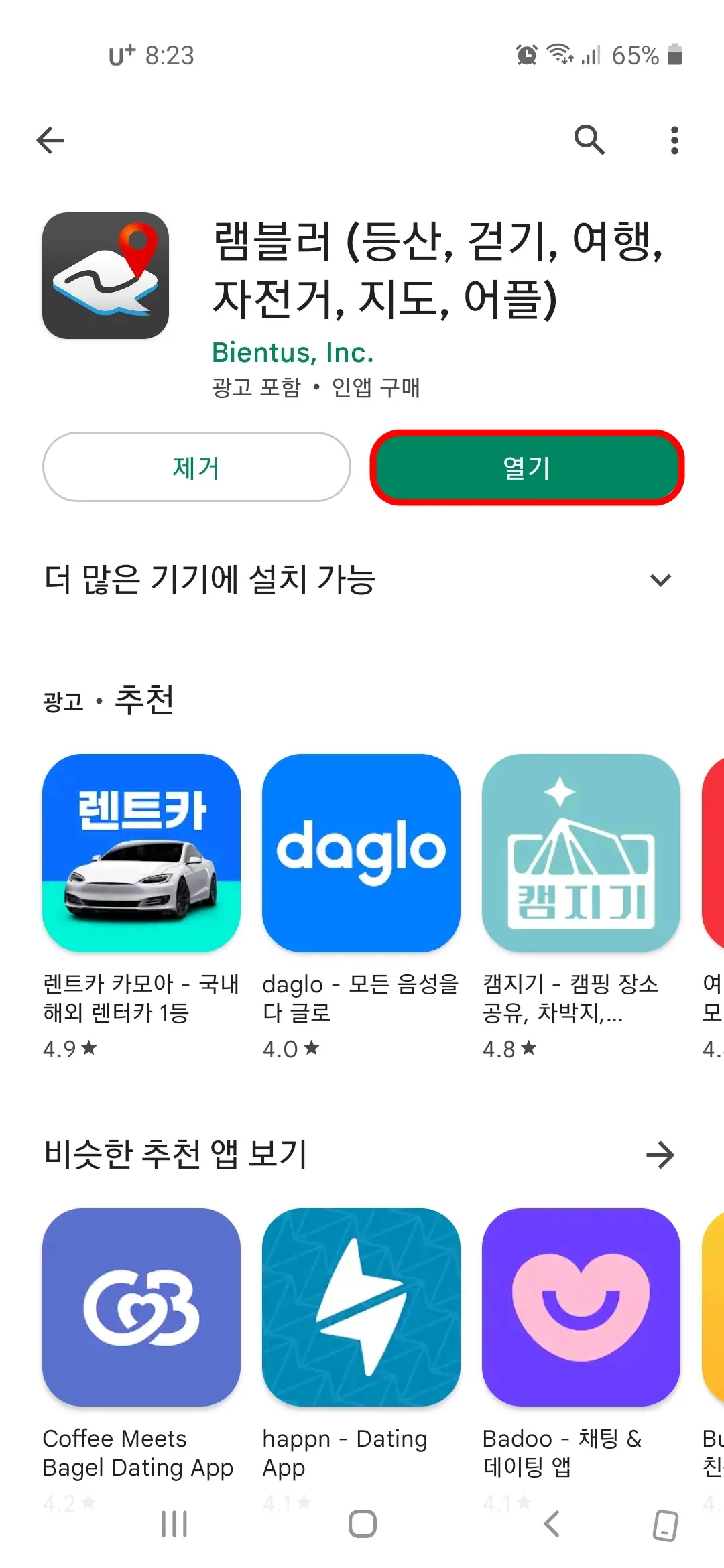
램블러 가입하기 및 로그인
1. "회원가입" 버튼을 누릅니다.
2. "가입 약관동의"란인데요. 필수와 선택 중 동의할 부분만 체크하고 "회원가입" 버튼을 누릅니다.
1) (필수) 만 14세 이상입니다.
2) (필수) 서비스 약관
3) (필수) 개인정보 수집 및 이용동의
4) (필수) 개인정보 처리방침
5) (필수) 위치기반서비스 이용약관
6) (필수) 개인 위치정보 사용
7) (필수) R캐시 이용약관
8) (선택) 정보 및 마케팅 수신동의
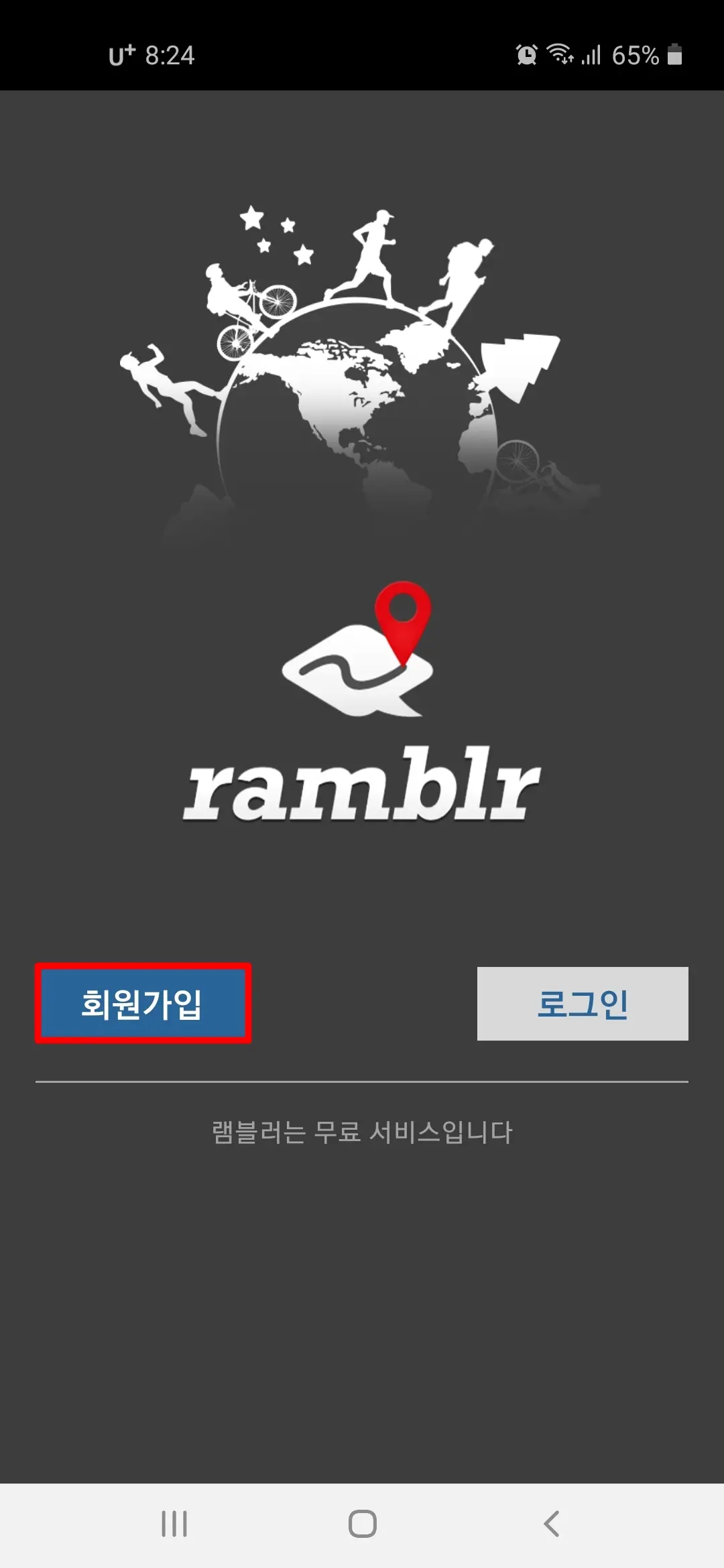
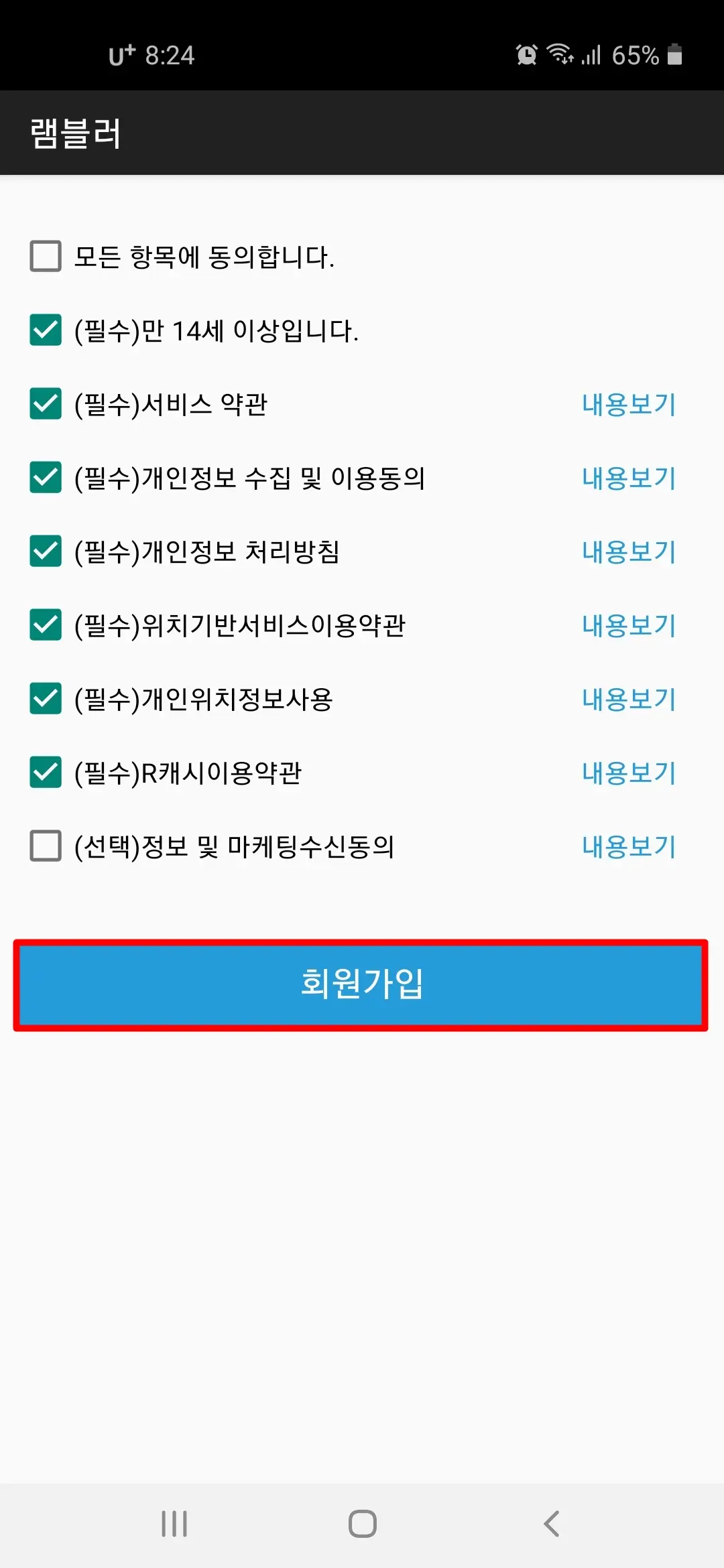
3. 회원 아이디, 비밀번호, 비밀번호 재입력, 이메일을 입력하고 "회원가입" 버튼을 누릅니다. 참고로 램블러는 구글계정이나 페이스북으로도 회원가입이 됩니다.
4. 회원가입을 완료했으면 "로그인" 버튼을 누릅니다.
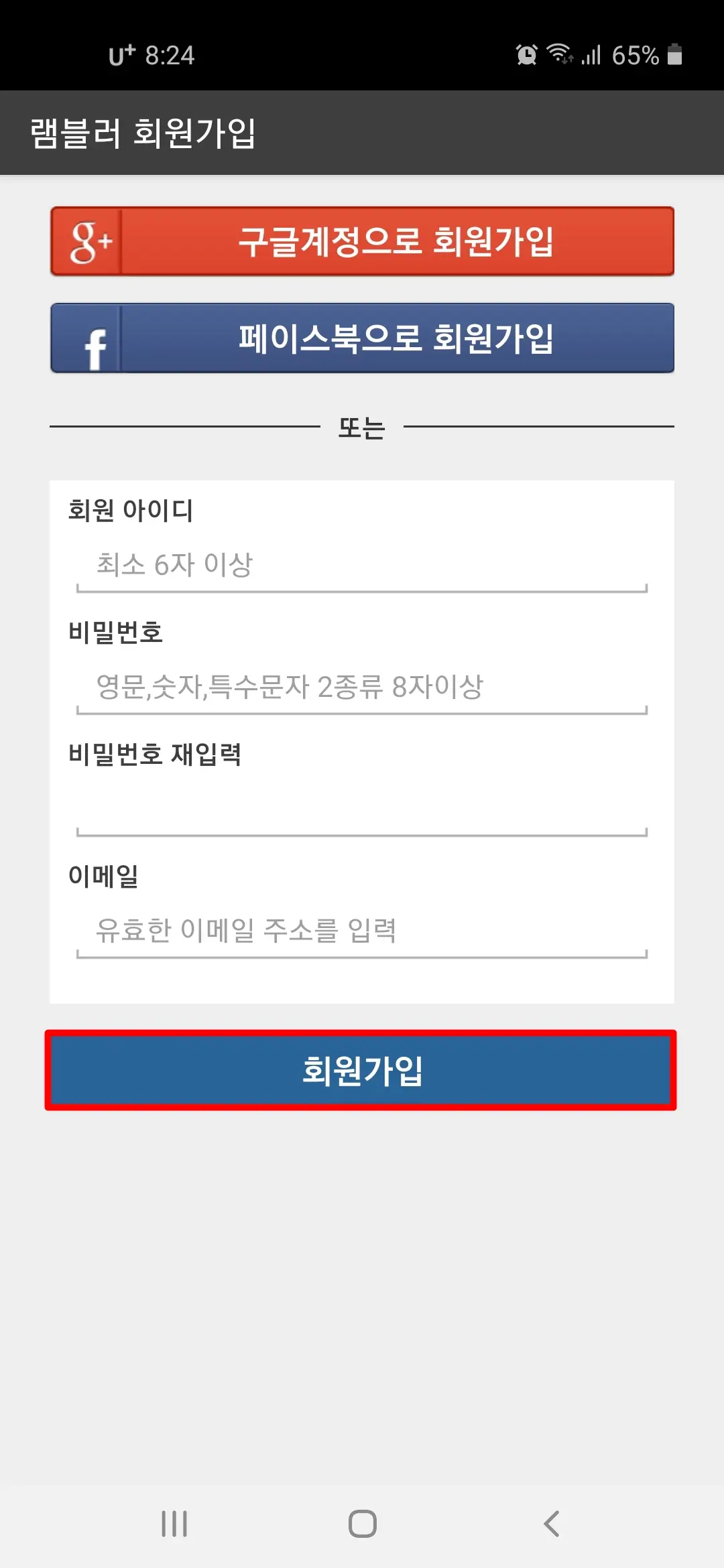
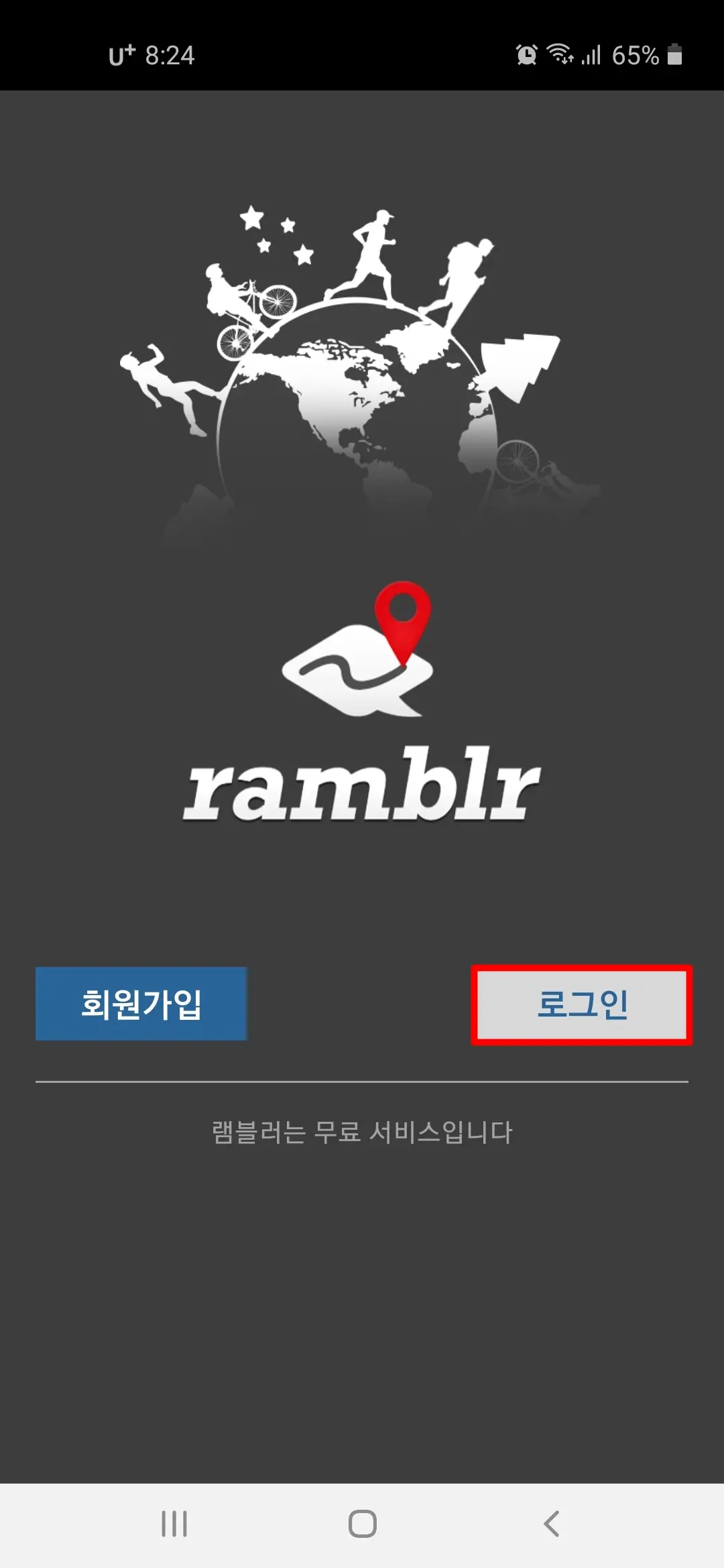
5. "램블러 앱이 내 신체 활동 정보에 액세스하도록 허용하시겠습니까?"라는 메시지가 뜨면 "허용" 버튼을 누릅니다.
6. "램블러에서 내 기기 위치에 액세스하도록 허용하시겠습니까?"라는 메시지가 뜨면 "앱 사용 중에만 허용" 버튼을 누릅니다.
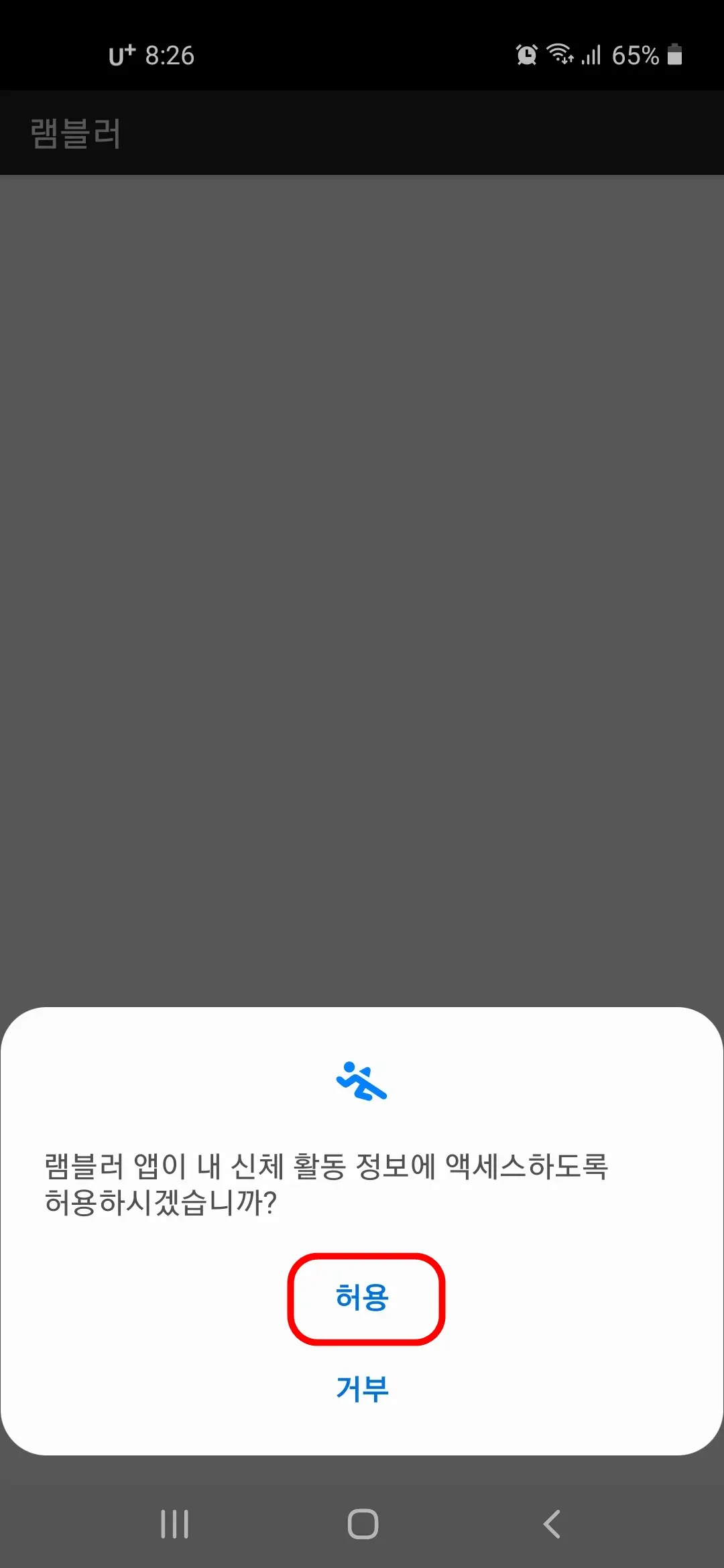
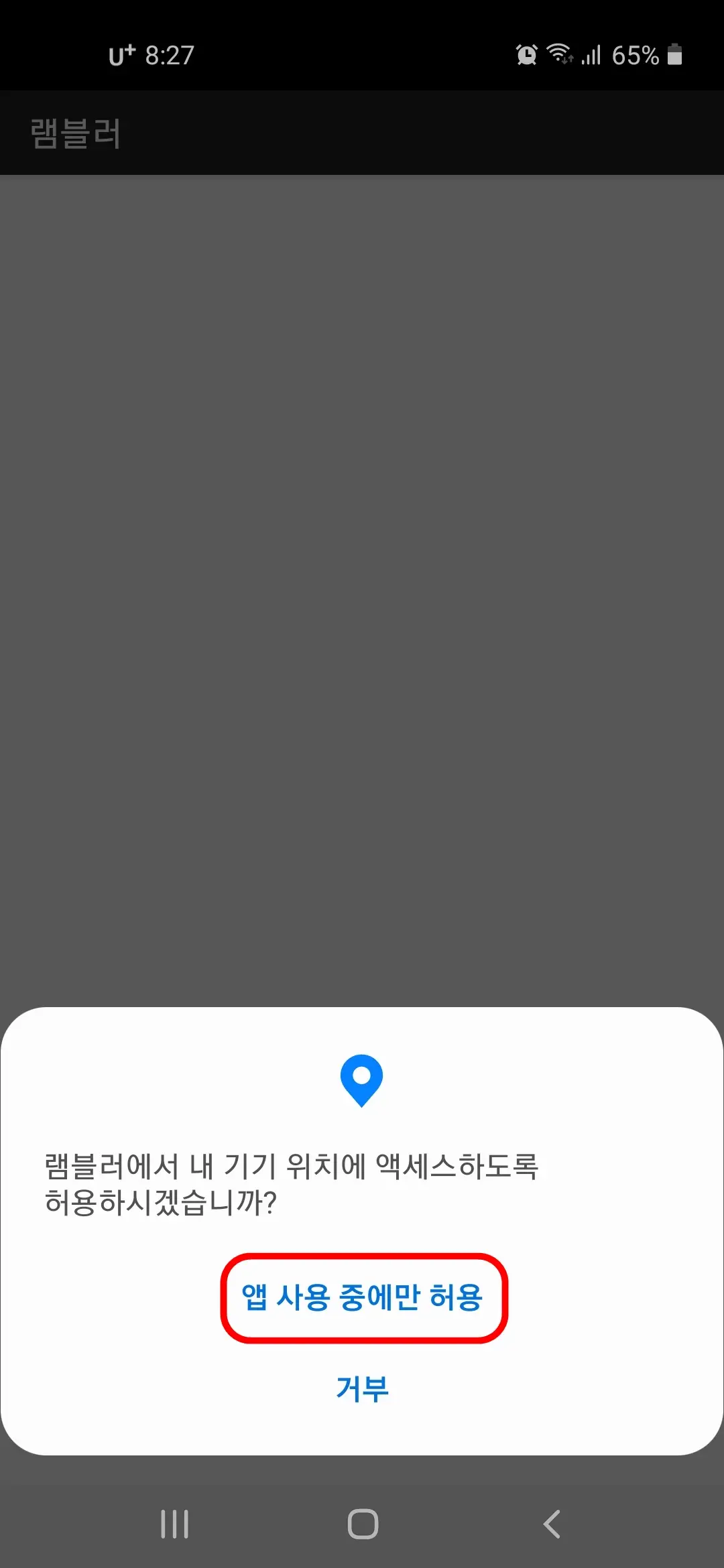
7. "램블러에서 기기의 사진, 미디어, 파일에 액세스 하도록 허용하시겠습니까?"라는 메시지가 뜨면 "허용" 버튼을 누릅니다.
6. "다른 앱 위에 표시"는 "권한 허용"으로 바꿔주세요.
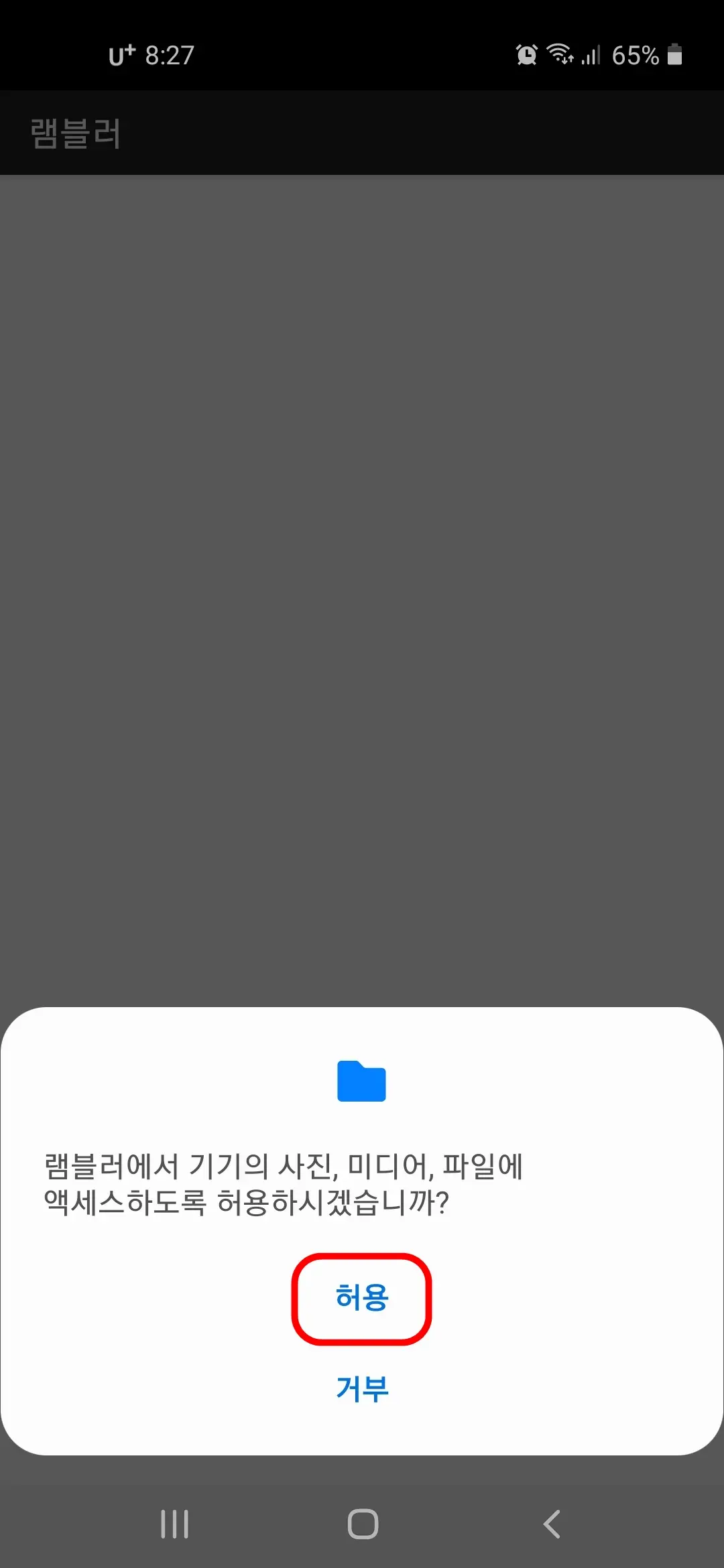
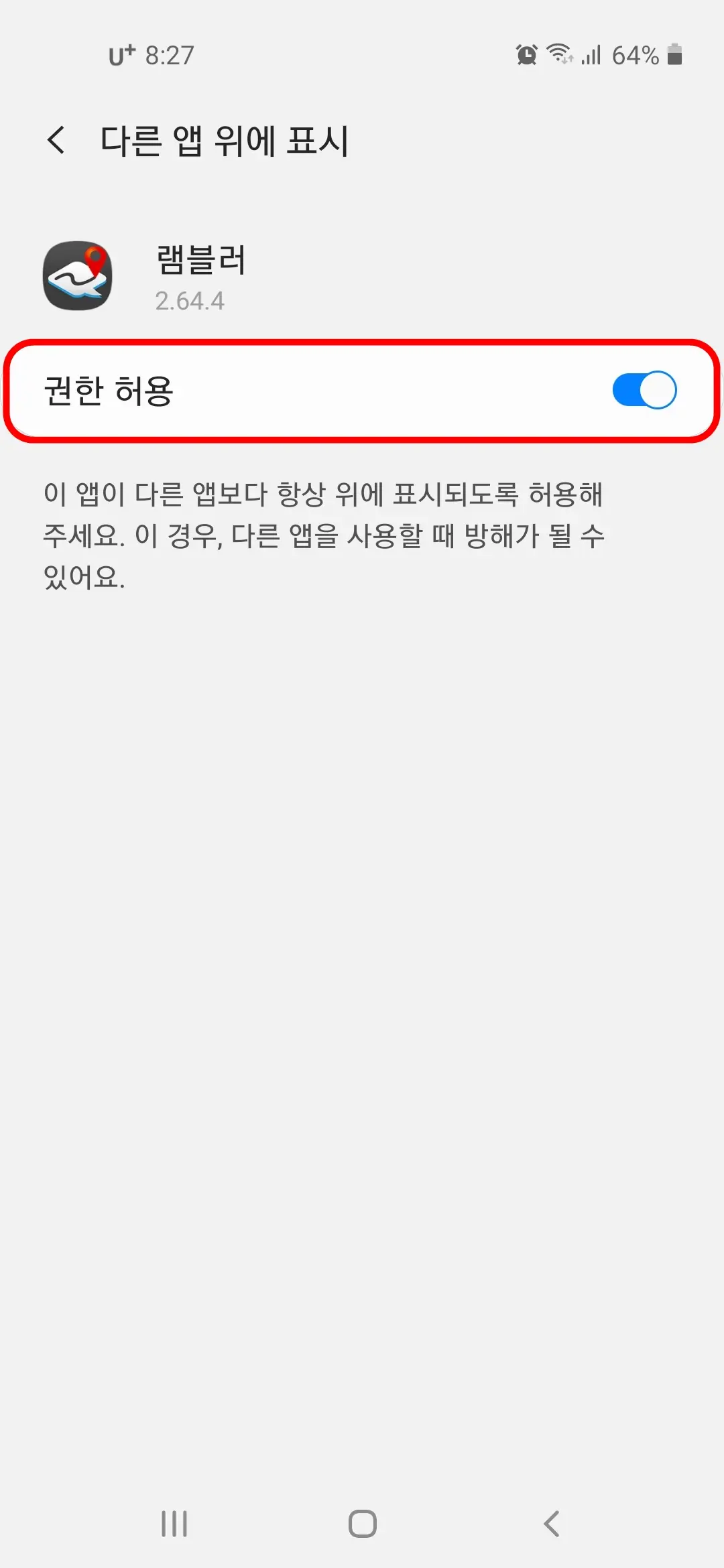
8. 권한 설정이 끝나고, 램블러에 대한 소개화면으로 넘어왔습니다.
1) 스토리 : 지도 위에 당신의 스토리를 만들어보세요.
2) 공유 : 페이스북, 트위터, 핀터레스트, HTML(블로그, 카페, 이메일)
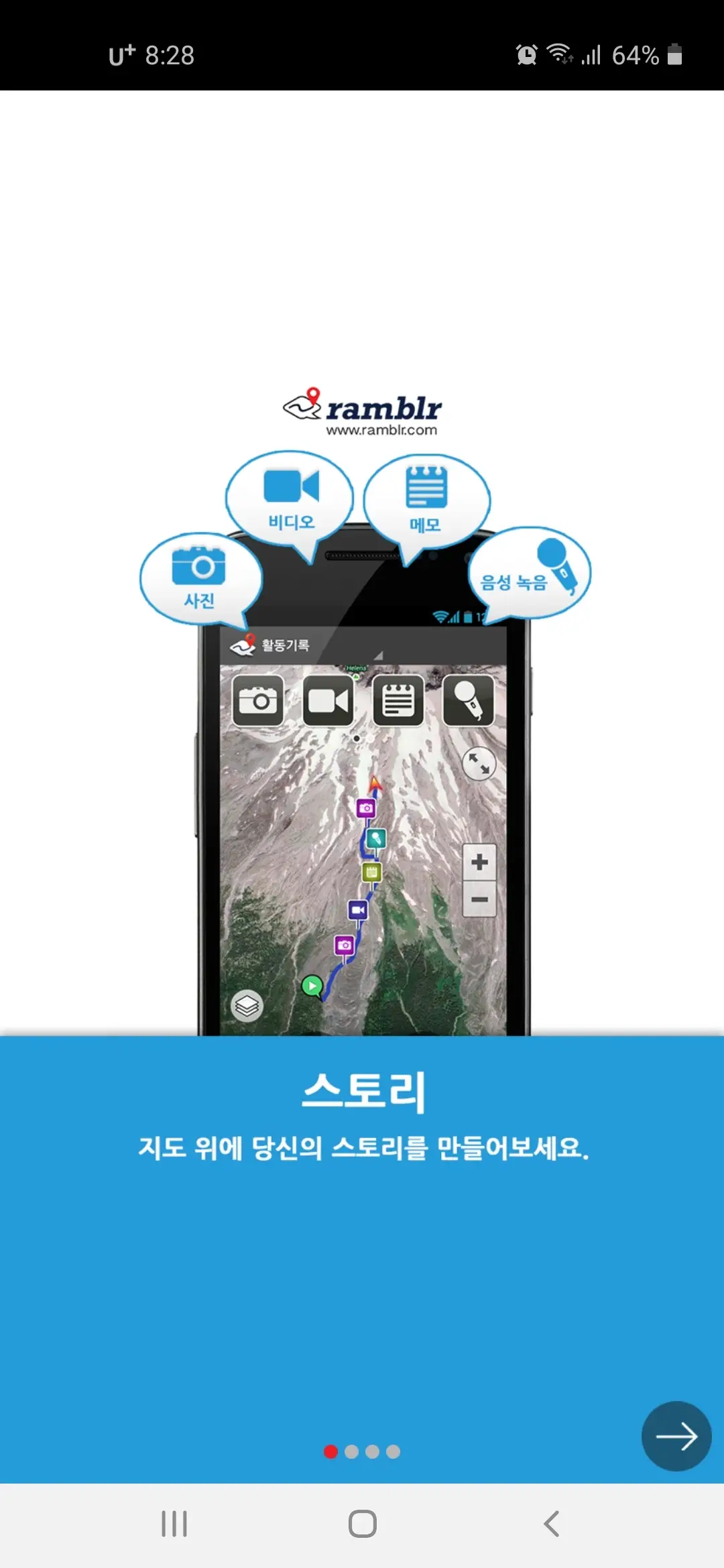
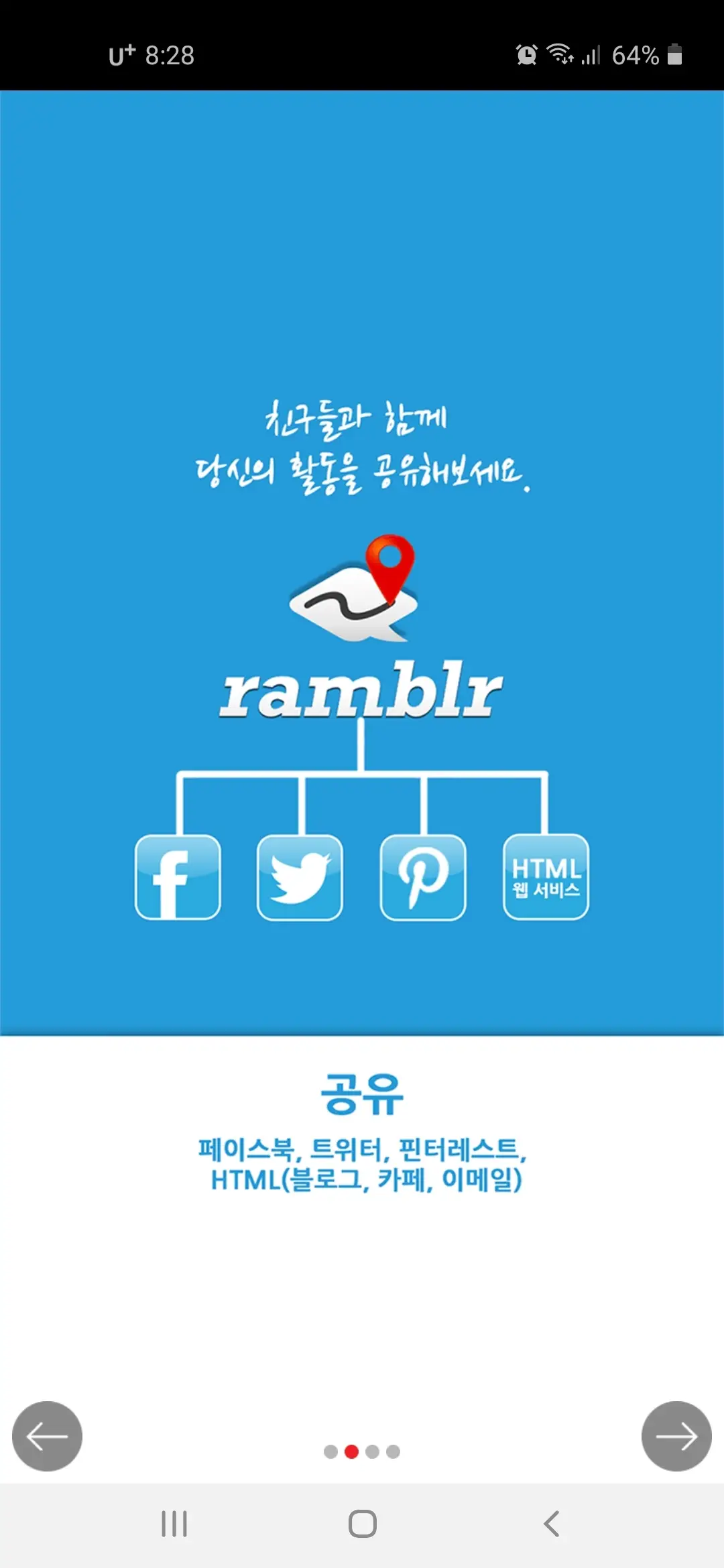
3) 가이드 : 트립 다운로드, 트립 경로 추가
4) 소셜 : 팔로우, 댓글, 좋아요
9. 소셜까지 소개 화면을 읽으셨으면, 화면을 종료하기 위해서 오른쪽 하단의 "체크(√)" 표시를 누릅니다.
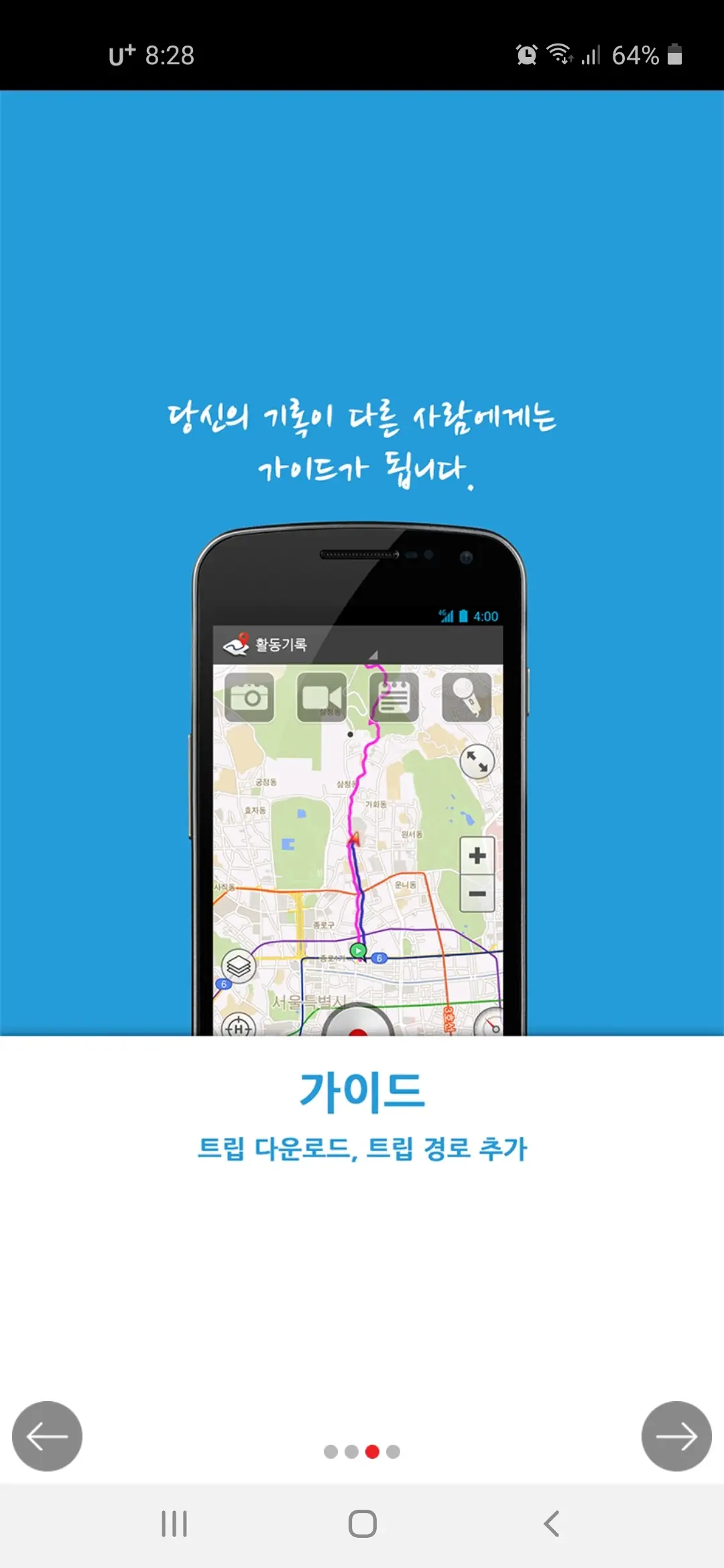
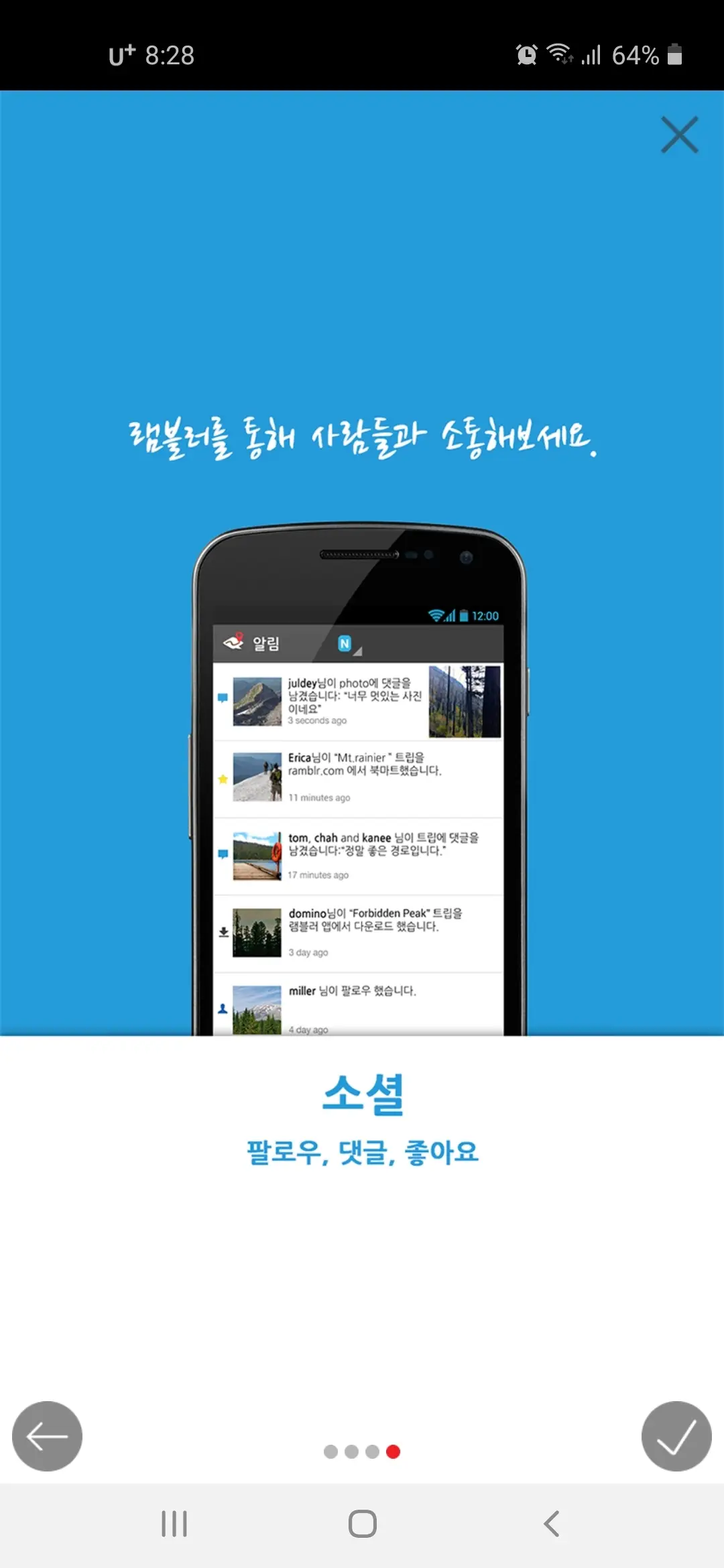
10. 프로필 편집 화면입니다. 프로필 사진, 이름, 성, 성별, 자기소개를 입력하고 "완료" 버튼을 누릅니다.
11. 사용법에 대한 간단한 설명을 보시겠습니까?"라는 메시지가 뜨면 "나중에"와 "예" 중 하나를 선택합니다.
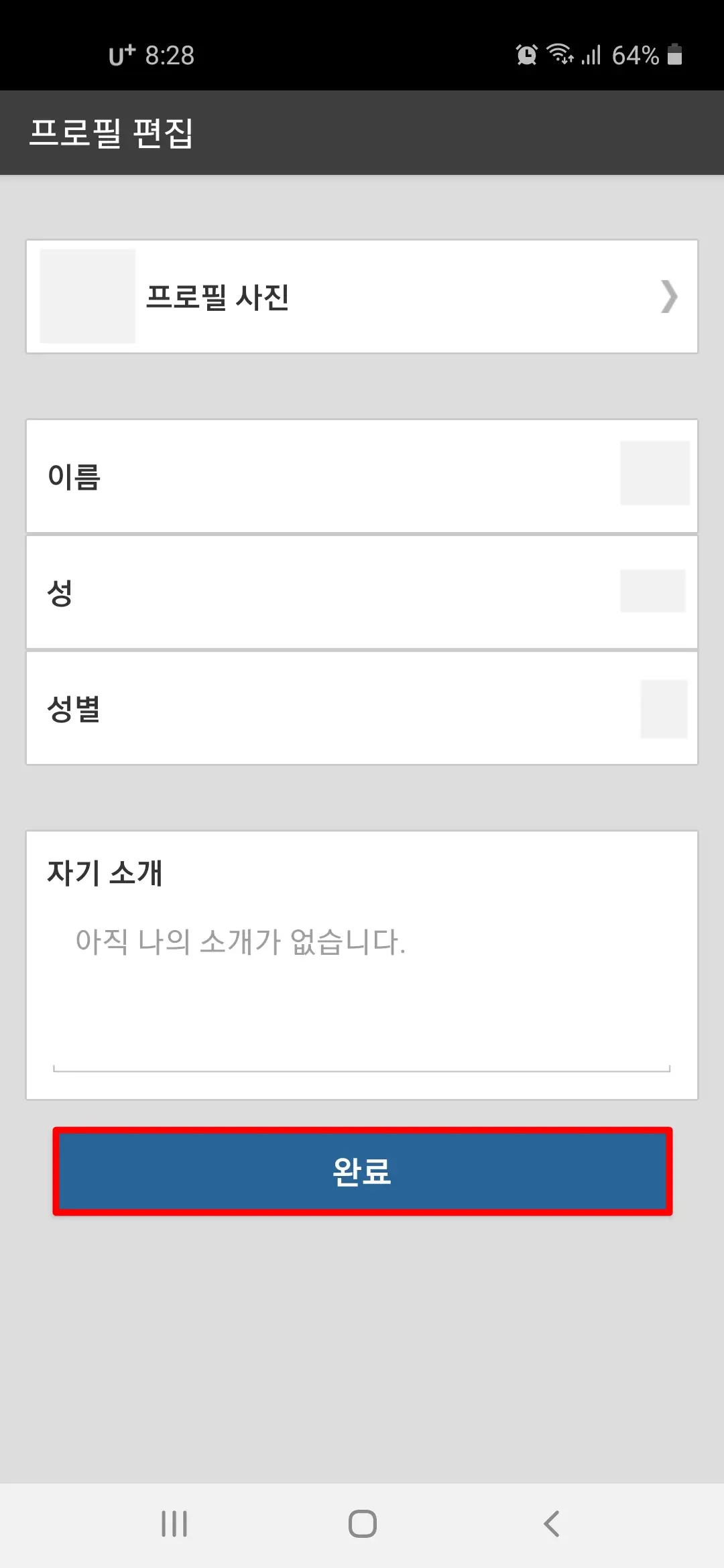

램블러 앱의 주요 기능
1. 도전! 천리길도 한 걸음부터! : 등산의 즐거움을 느낄 수 있는 램블러와 도전을 시작해 보세요. 등산 초보에서 100대 명산 정복까지! 램블러와 함께하면 성취할 수 있어요.
2. 경로기록뿐만 아니라 사진, 동영상 등을 더한 산행 스토리까지! : 산행 중 아름다운 경치를 그냥 지나치실 건가요? GPS 기록만으로는 부족합니다. 램블러를 통해 GPX 기록뿐만 아니라 사진, 비디오, 육성메모, 메모 등 다양한 미디어를 활용하여 산행스토리를 남겨보세요. 기록 중 만든 미디어는 자동으로 어느 지점에서 만든 것인지 지도 위에 마커로 표시해 줍니다.
3. '무료 오프라인 지도' 다운로드와 '네이버 지도' 제공 : 배터리 걱정, 데이터 통신료 걱정? 이제 그만? 램블러의 무료 오프라인 지도를 이용해 보세요. 또 한 가지! 산에서 등고선과 상세한 지명을 볼 수 있는 네이버 지도를 보며 경로를 기록해 보세요.
4. 산행 정보 검색과 경로 다운로드! : 램블러를 통해 가고자 하는 산의 정보를 미리 찾고, 내 핸드폰에서 산행경로를 다운로드해보세요. 내 지도에 경로를 추가하면, 산행길을 헤매지 않고 쉽게 찾을 수 있어요.
5. 기록하면 나오는 통계자료! : 여정을 기록하고 나면 램블러는 기록을 분석하여 통계자료를 제공합니다. 통계자료를 통해 자신이 이동한 거리, 기간, 칼로리, 속도, 높이 등을 알아보세요.
6. 순차적인 여정 정리와 손쉬운 공유! : 램블러에 업로드된 기록은 따로 정리하지 않아도, 시간적 순서에 따라 여정과 설명을 볼 수 있습니다. 완성된 트립을 페이스북, 트위터, 공유, HTML 공유를 통해 손쉽게 친구들에게 자신의 추억을 공유해 보세요.
램블러 앱의 간단한 사용법
1. 먼저 하단의 "눌러서 기록시작" 아이콘을 누릅니다.
2. "백그라운드 실행 허용" 메시지가 뜨면 "확인" 버튼을 누릅니다.
3. "배터리 사용량 최적화 중지" 메시지가 뜨면 "허용" 버튼을 누릅니다.
4. 등산 중에 사진, 비디오, 메모, 육성메모 등을 첨부할 수 있습니다.
5. "일시중지" 아이콘을 왼쪽에서 오른쪽으로 밀면 일시중지가 가능한데요.
6. "재시작" 및 "마침" 아이콘 중 하나를 선택합니다.
7. 기록을 종료할 때는 "마침"을 누르면 되는데요. "트립을 램블러에 올려서 저장하시겠습니까?"라는 메시지가 뜨면 "올리기", "편집 후 올리기", "나중에 하기", "삭제하기" 중 하나를 선택합니다.
함께 보면 좋은 글
'IT > 모바일' 카테고리의 다른 글
| 국세청 홈택스 [손택스] 앱 설치하기 및 제공 서비스 (0) | 2023.05.02 |
|---|---|
| 코레일톡 앱 설치하기 및 주요 기능 소개 (0) | 2023.04.30 |
| LG U+ 선택약정할인 및 재가입 신청 안내 (0) | 2023.04.26 |
| 블랙야크 알파인 클럽 BAC 앱 설치하기 및 주요 기능 소개 (0) | 2023.04.24 |
| 당신의 U+ (고객센터) 앱에서 데이터 2GB 쿠폰 사용하는 방법 (0) | 2023.04.21 |
